今回はスケジューラーアプリ「Sunrise Calendar」をご紹介します。
Sunriseは、GoogleカレンダーやiCloudなどのカレンダー系サービス、FacebookなどのSNS、Evernoteなど、様々なアプリと連携が出来るスケジューラーアプリです。
連携したサービスで登録しているスケジュールをSunrise1つで管理する事が出来るようになります。
元々便利だったSunriseなんですが、先日のバージョンアップで更なる進化をしました。
目次
基本的な使い方
Sunriseは、様々なアプリやサービスと連携出来るという点を除けば、基本的な使い方は従来のスケジューラーアプリとあまり大きな差はありません。
デザインも非常にシンプルでわかりやすいですし、直感的に操作が出来ると思います。
今回は「基本的な使い方」は省略して、バージョンアップで追加された「拡張キーボード」と「Meet」という機能に絞って紹介します。
ver4.0.0で楽になったスケジュール確認
メールの返信時にスケジュールを確認する必要がある場合は、従来であればスケジューラーアプリを起動して確認する必要がありましたが、今回のアップデートによってキーボードを切り替えるだけで、スケジュールを確認する事が出来るようになりました。
「XX日の15時予定あいてる?」なんて聞かれたら、サッとキーボードをSunriseに切り替えるだけで確認出来ます。
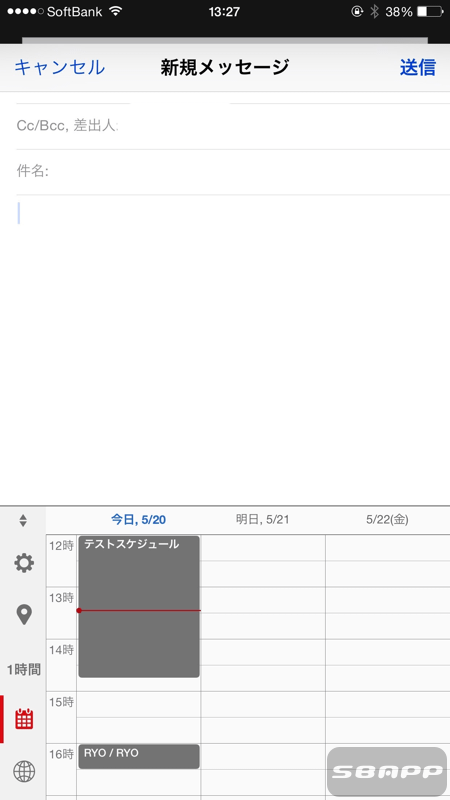
なお、キーボードは「設定アプリ → 一般 → キーボード → キーボード → Meet-Sunrise → フルアクセスを許可」の順で有効化する事が出来ます。
「Meet」
バージョン4.0.0の目玉機能でもある「Meet」が本当に便利です。
Meetは、ミーティングや1:1で会う時のスケジュール調整で特に役立つ機能で、スケジュールの提案者がSunrise専用の予定登録URLを作成して相手に送信し、相手が専用URLを開いてWEBページ上で合意をすると、お互いのカレンダーに同一の予定が作成される機能です。
公式の動画を見て頂けると「あぁ、そういうことか!」と納得してもらえると思います。
ちなみにSunriseから送られたURLを開いた時点で最新のスケジュールが同期され表示されるので、「後から確認したら予定が重なっていた」といった事にもなりません。
実際にMeetを使ってみる
メール画面でキーボード「Meet」に切り替える。
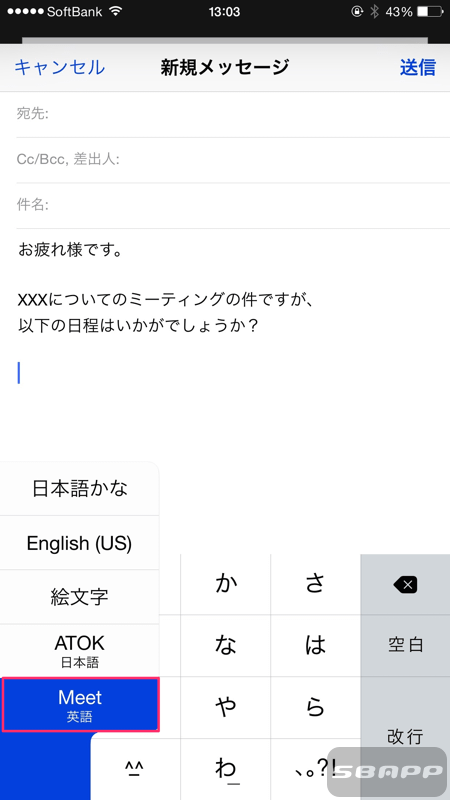
上から2番目のボタンで、場所を指定する。(未指定可)
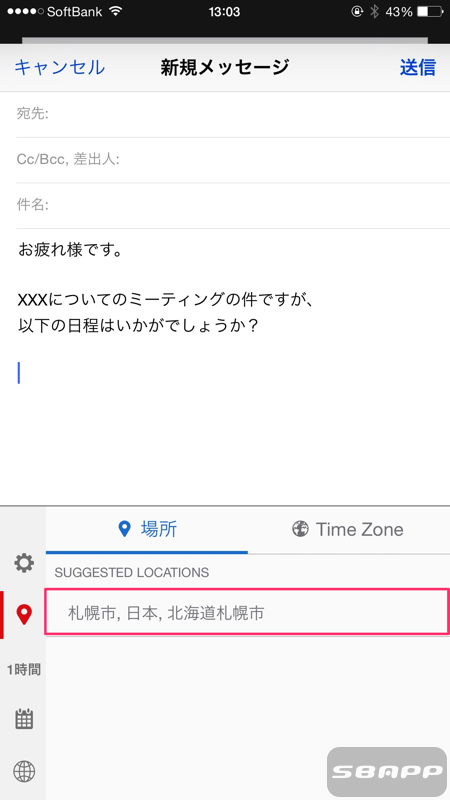
上から3番目のボタンで、所要時間を選択する。
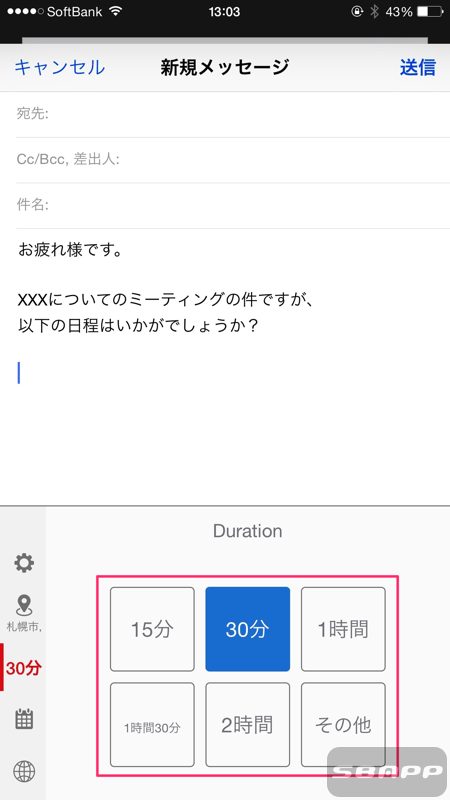
上から4番目のボタンで、スケジュールのイベントの候補日程を追加する事が出来ます。
カレンダー部分をタップする毎に予定の候補が追加されていきます。
幾つか候補を追加したら、チェックボタンをタップ。
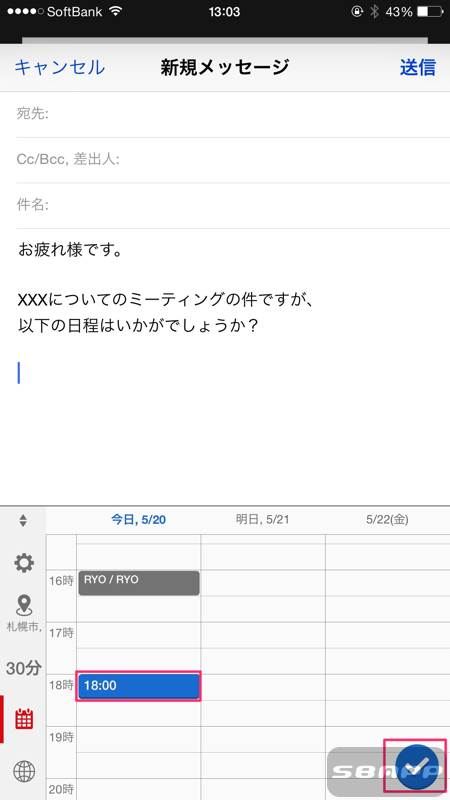
専用のURLが発行されるので、相手が開いて承認するとスケジュールに予定が追加されます。
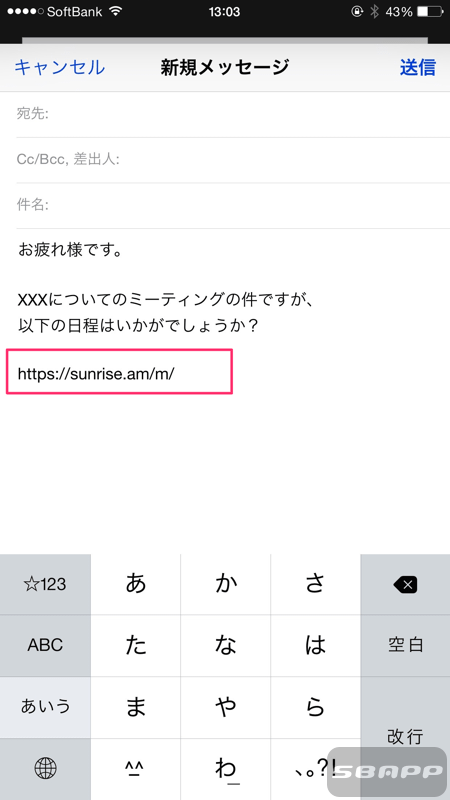
予定の承認方法
リンクを開いて「Chose Time」をタップ。
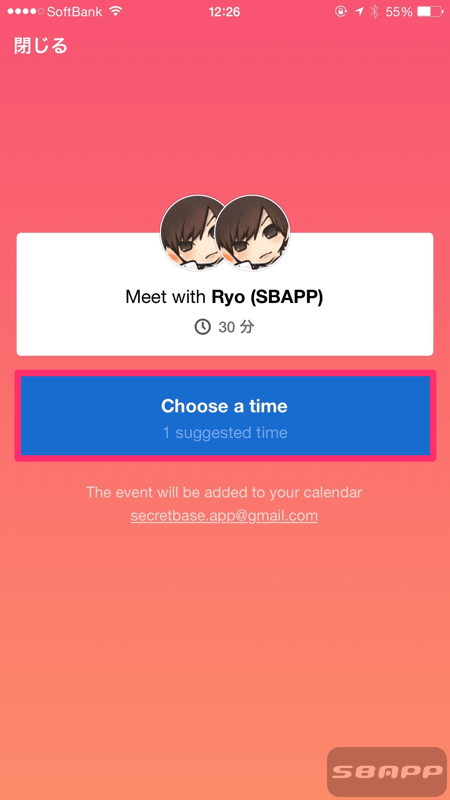
都合の良い候補時間を選択して「完了」をタップ。
(画像では候補が1つですが、提案者が複数の時刻を候補に加えるとココに複数の時間帯が表示されます)
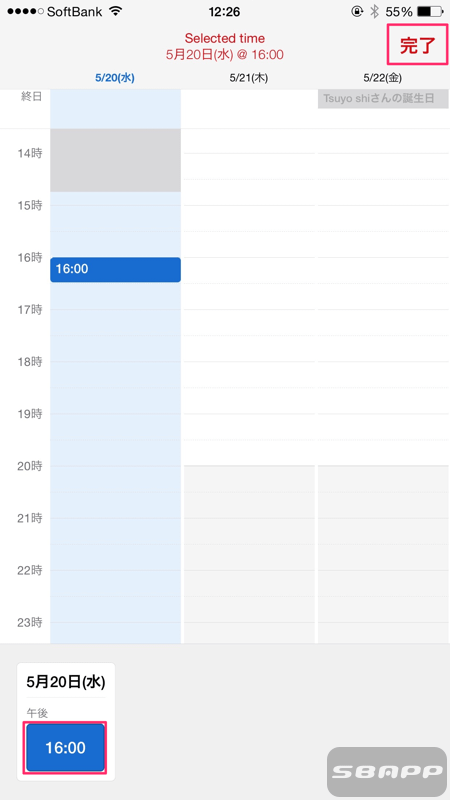
「Confirm」をタップして完了です。
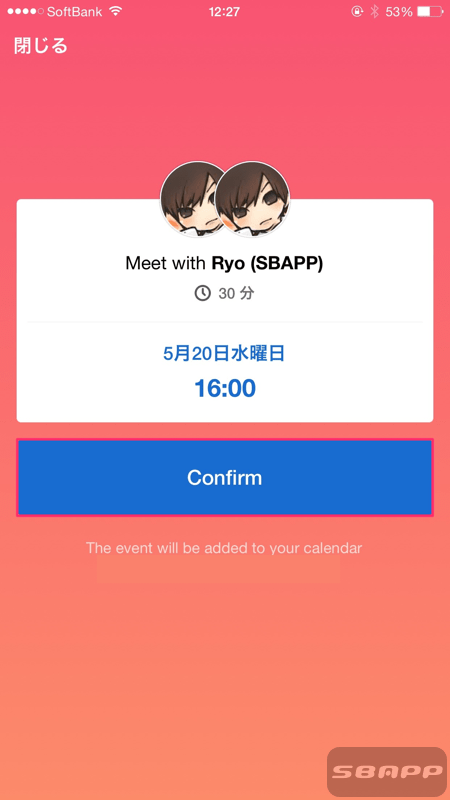
Sunriseを使っていない場合
Sunriseを使用していない端末で専用リンクを開くと、メールアドレスで予定を承認する事が出来ます。
承認後は、入力したメールアドレスにスケジュールの控えのメールが届きます。
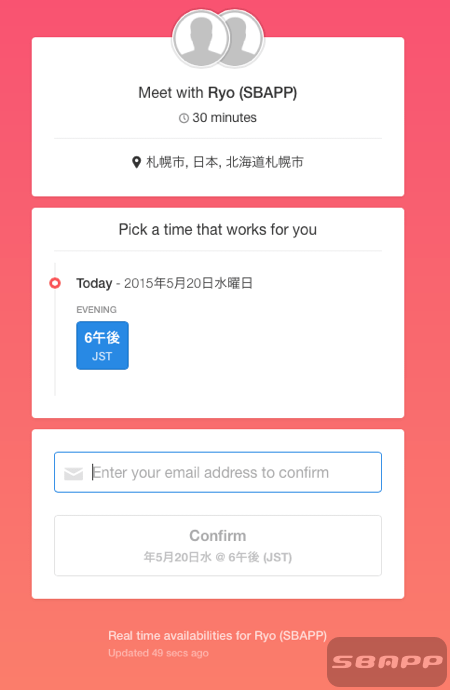
つぶやき

通常のスケジューラーだけでも十分使いやすく便利なアプリなんですが、サクッと予定を確認できる専用キーボードが本当に便利です。
Meetについても使いこなせれば間違いなく便利ではあると思いますが、認知度の問題もあるので先ず相手にSunriseアプリ自体を教えた方が良いかもしれません。
急にURLが送られてきても驚いてしまうので、最初は友人同士や社内限定で使い始めてみると良いかもしれません。
 Sunrise Calendar – for Google Calendar, Exchange and for iCloud
Sunrise Calendar – for Google Calendar, Exchange and for iCloud
カテゴリ: 仕事効率化
無料
※最新価格はAppStoreを確認して下さい。
AppStoreからダウンロード

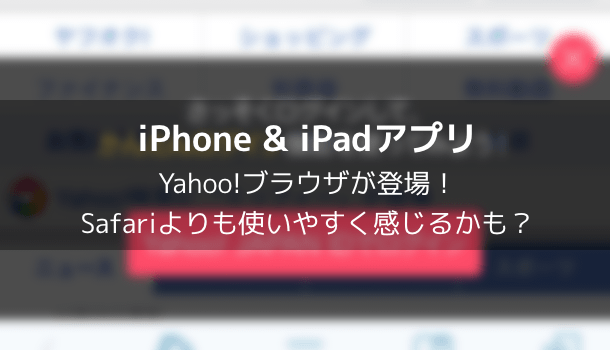
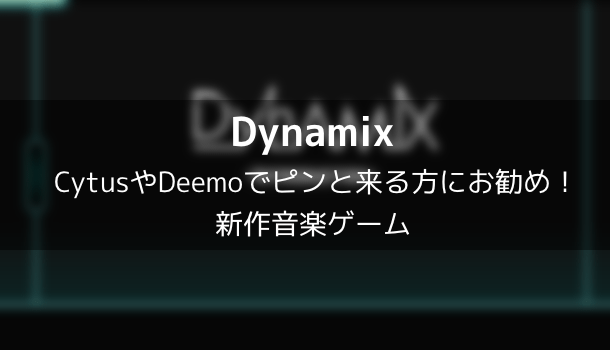
コメントを投稿する(承認後に反映)